Berapa kali Anda telah melanggar batas penyimpanan perangkat Anda? Ini terutama masalah pada perangkat berkapasitas terbatas seperti MacBook. Jika Anda ingin segera memperluas opsi penyimpanan Anda — tanpa menghapus data apa pun — Anda memerlukan akun penyimpanan cloud.
Mari kita lihat bagaimana Anda dapat mengosongkan ruang pada perangkat Anda menggunakan layanan penyimpanan cloud terenkripsi pCloud.
Apa itu pCloud?
pCloud adalah perusahaan penyimpanan cloud yang berbasis di Swiss dengan lebih dari 9 juta pengguna. Ini menawarkan penyimpanan cloud multi-platform yang aman yang dapat digunakan dengan mudah oleh pengguna mana pun.
Drive penyimpanan pCloud bekerja dengan Windows, macOS, Linux, iOS, dan Android. Selain itu, Anda dapat menggunakan ekstensi peramban Google Chrome, Mozilla Firefox, atau Opera yang praktis untuk menyimpan data dari internet ke drive Anda secara langsung.
pCloud dilengkapi dengan sejumlah alat praktis juga. Misalnya, pCloud memungkinkan Anda untuk mengunggah jenis file apa pun, apa pun ukurannya. Ini juga menjaga kualitas koleksi video HD Anda, di mana layanan lain memaksa Anda untuk mengompres atau hanya menolak untuk menyimpannya.
Antarmuka berbagi file pCloud juga salah satu yang terbaik dari semua layanan penyimpanan cloud. Terintegrasi sempurna dengan Windows.
Kosongkan Ruang Penyimpanan Menggunakan pCloud
Penyimpanan cloud yang murah dan mudah digunakan adalah berkah bagi pengguna dari semua jenis perangkat. Anda dapat dengan mudah memperluas penyimpanan Anda tanpa menghapus data apa pun, serta membagikan dokumen penting Anda antar perangkat tanpa kesulitan sama sekali.
Tetapi bagaimana Anda mengatur pCloud untuk membebaskan ruang untuk memulai? Mari lihat.
1. Unduh, Instal, dan Masuk ke pCloud

Pertama, pergi ke halaman unduh pCloud.
Jelajahi sistem operasi Anda menggunakan tab di bagian atas. Dalam panduan ini, gambar merujuk ke Windows 10 dan Android (meskipun pCloud sangat mirip pada semua platform).
Setelah diunduh, instal pCloud Drive. Setelah instalasi selesai, buka aplikasi. Anda harus membuat akun pCloud untuk melanjutkan. Pastikan untuk menggunakan kata sandi yang kuat.
2. Konfigurasikan Akun pCloud Anda

Dalam hal ini, mengonfigurasi berarti memvalidasi akun Anda. Memvalidasi alamat email Anda memberi Anda tambahan 1GB penyimpanan pCloud Drive. Jika Anda mengunduh dan masuk ke aplikasi seluler pCloud, Anda akan mendapatkan 1GB ruang lagi.
Klien web pCloud memiliki daftar periksa singkat untuk Anda tinjau. Setiap tugas memperluas penyimpanan Anda dengan 1GB lain, sehingga layak untuk dijalankan. Plus, menambahkan aplikasi seluler pCloud ke perangkat Anda memungkinkan Anda untuk memindahkan file antara ponsel dan desktop Anda tanpa masalah.
3. Transfer File untuk Mencadangkan Data Anda

Anda sekarang siap untuk mulai memindahkan file ke folder penyimpanan pCloud Drive Anda untuk membebaskan ruang pada perangkat Anda.
Menuju ke PC ini. Anda mungkin mencatat yang baru pCloud Drive (P) di bawah Anda Perangkat dan drive bagian. Buka pCloud Drive folder, dan di dalam Anda akan menemukan beberapa folder tambahan.
pCloud memberi nama folder ini untuk Musik, Foto-foto, Video, dan seterusnya, tetapi Anda dapat mengubahnya agar sesuai dengan Anda. Selanjutnya, jika Anda ingin membuat folder baru, silakan. Ini juga akan disinkronkan di web dan klien seluler.

Sekarang, kembali ke transfer file: buka folder tempat Anda ingin mentransfer file. Anda dapat:
- Pilih file yang Anda inginkan dan tekan CTRL + C untuk menyalinnya. Kemudian pilih folder tujuan pCloud, dan tekan CTRL + V untuk menempel. Atau:
- Pilih file yang Anda inginkan, lalu seret dan jatuhkan ke folder tujuan pCloud.
tekan CTRL saat memilih untuk menambahkan banyak file, seperti:

Setelah Anda mentransfer file, Anda dapat memilih untuk menghapus dokumen asli untuk mengosongkan ruang pada perangkat Anda. Jika Anda memiliki ruang terbatas, pukul menghapus dengan pengetahuan file Anda aman dan suara cukup praktis.
Atau, jika Anda menggunakan pCloud Drive sebagai jembatan penyimpanan antar perangkat, Anda dapat menyimpan salinan asli di tempat yang sama.
4. Aktifkan Unggahan Otomatis (Perangkat Seluler) untuk Mengosongkan Ruang
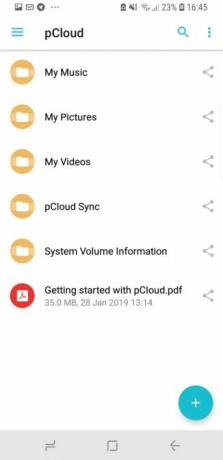
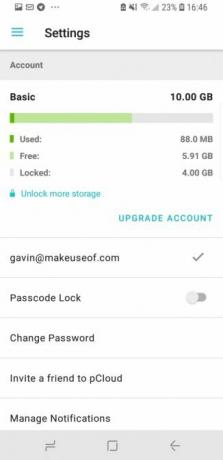
catatan: Jika Anda tidak menggunakan aplikasi iOS atau Android pCloud, Anda dapat melewati bagian ini.
Instal aplikasi pCloud di iOS atau Android alat. Setelah diinstal, buka aplikasi dan masuk ke pCloud. Setelah Anda masuk, aplikasi akan menanyakan apakah Anda ingin menghidupkan Unggah Otomatis. Ini adalah fitur aplikasi seluler pCloud yang secara otomatis mengunggah gambar dan video perangkat seluler Anda ke penyimpanan pCloud Anda.


Jika tidak, di aplikasi seluler:
- Tekan ikon hamburger di sudut kiri atas untuk membuka panel Pengaturan pCloud.
- Pilih Pengaturan.
- Gulir ke bawah dan pilih Unggah Otomatis.
- Pilih Unggah Otomatis> Preferensi untuk mengatur jenis file mana yang akan diunggah.
Fitur Unggah Otomatis sangat baik jika Anda ingin mengosongkan ruang di perangkat seluler Anda. pCloud secara otomatis menemukan folder media Anda dan mengunggahnya ke folder Unggah Otomatis yang sesuai di akun pCloud Anda.
Media Anda kemudian tersedia di semua perangkat sambil menciptakan lebih banyak ruang di perangkat host. Itu adalah win-win!
5. Aktifkan pCloud Crypto untuk Mengenkripsi File Anda

Fitur pCloud lain yang sangat baik adalah enkripsi drive sisi klien, menggunakan enkripsi "tingkat militer" untuk menjaga keamanan file Anda.
(Apa itu enkripsi tingkat militer? Dalam kebanyakan kasus, ketika organisasi mengatakan enkripsi "tingkat militer" atau "tingkat militer", mereka berbicara tentang standar enkripsi AES-256 yang sangat kuat.)
pCloud Crypto, lalu, pastikan tidak ada yang dapat mengakses data di folder pCloud Crypto di perangkat Anda kecuali Anda memiliki kata sandi yang benar. Lebih lanjut, pCloud menyatakan bahwa ia "sebagai penyedia layanan tidak dapat mendekripsi data yang di-host."
pCloud mendukung Anda, bahkan jika Anda tidak mengaktifkan pCloud Crypto. Itu karena pCloud mengenkripsi semua file cloud Anda dengan diam di servernya, menggunakan enkripsi AES-256 yang sama. Semua file Anda diunggah dan diunduh menggunakan enkripsi TLS, juga menjaga keamanan file Anda dalam perjalanan.
pCloud Membebaskan Ruang pada Perangkat Anda
Ada beberapa penyedia penyimpanan cloud yang sangat baik yang tersedia untuk dipilih. pCloud berada di antara yang terbaik untuk gabungan keamanan, privasi, enkripsi, dan fungsi berbagi file. Jika Anda mendaftar sekarang, Anda akan mendapatkan penyimpanan 10GB gratis.
Lebih baik lagi, Anda dapat berlangganan di Halaman Harga pCloud di berbagai titik harga yang sesuai dengan kebutuhan Anda:
- Bulanan Premium 500GB: $ 4,99 per bulan
- Bulanan Premium Plus 2TB: $ 9,99 per bulan
- Tahunan Premium 500GB: $ 3,99 per bulan | $ 47,88 per tahun
- Tahunan Premium Plus 2TB: $ 7,99 per bulan | $ 95,88 per tahun
pCloud saat ini juga menawarkan langganan Seumur Hidup untuk kedua tingkatan Premium dengan harga yang sangat berkurang:
- Seumur hidup Premium 500GB: $ 175 pembayaran satu kali
- Seumur hidup Premium Plus 2TB: $ 350 pembayaran satu kali
Akhirnya, pCloud memiliki promosi khusus yang menawarkan ruang 500GB, ditambah enkripsi, dengan diskon 50 persen. Apa pun rencana yang Anda pilih, mendapatkan penyimpanan dalam jumlah besar dengan harga yang mahal layak untuk dicoba.
Gavin adalah Penulis Senior untuk MUO. Dia juga Editor dan Manajer SEO untuk situs saudara perempuan yang berfokus pada crypto MakeUseOf, Blocks Decoded. Ia memiliki gelar BA (Hons), Menulis Kontemporer dengan Praktik Seni Digital yang dijarah dari perbukitan Devon, serta lebih dari satu dekade pengalaman menulis profesional. Dia menikmati banyak teh.